10+ Creative Advanced Excel Диаграммы для Rock Your Dashboard
Панель мониторинга в Excel показывает сводку и анализ большого набора данных в удобной и удобочитаемой форме. А без диаграмм панель инструментов будет не чем иным, как набором цифр и текста. Даже панель инструментов, использующая обычные диаграммы Excel, не очень хорошо подходит для презентации в бизнесе.
Великолепные панели управления Excel используют потрясающие диаграммы Excel. В этой статье перечислены некоторые из наиболее креативных и информативных диаграмм, которые могут выделить ваши информационные панели и презентации.
Итак, вот вам 15 расширенных диаграмм Excel. Вы также можете скачать шаблоны диаграмм.
1.`link: / excel-chart-how-to-a-waffle-chart-in-excel [Вафельная диаграмма в Excel] `
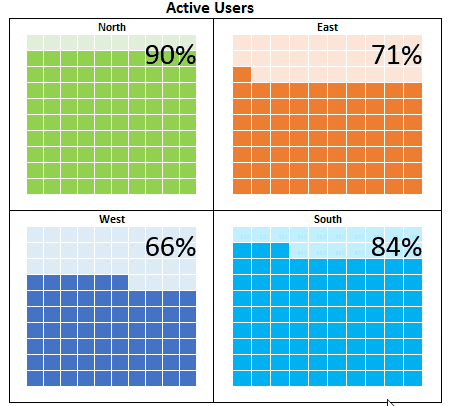
Вафельная диаграмма — это квадратная сетка, содержащая более мелкие сетки. Эту творческую диаграмму лучше всего использовать для отображения процентов. На гифке выше видно, насколько изобретательно он показывает активных пользователей из разных регионов страны. Диаграмма настолько легко читается, что любой может сказать, о чем она говорит.
В вафельной диаграмме не используется фактическая таблица Excel. Мы создали вафельную диаграмму, используя условное форматирование ячеек листа.
Вы можете узнать, как создать вафельную диаграмму link: / excel-chart-how-to-create-a-waffle-chart-in-excel [здесь].
Преимущества:
Эта диаграмма проста для понимания и точна. Это не вводит пользователей в заблуждение.
Недостатки:
Это сбивает с толку, когда на одной вафельной диаграмме отображается более одной точки данных. Создание этой креативной диаграммы также требует усилий, поскольку для этого типа диаграммы нет опции диаграммы по умолчанию.
Они не подходят для отображения дробных значений.
Это не диаграмма Excel, но это условно отформатированные ячейки.
Следовательно, они не предоставляют возможности диаграммы Excel.
Загрузите шаблон для вафельной диаграммы Excel ниже:
| Это еще одна важная функция приборной панели. Это поможет вам суммировать значения для конкретных условий.